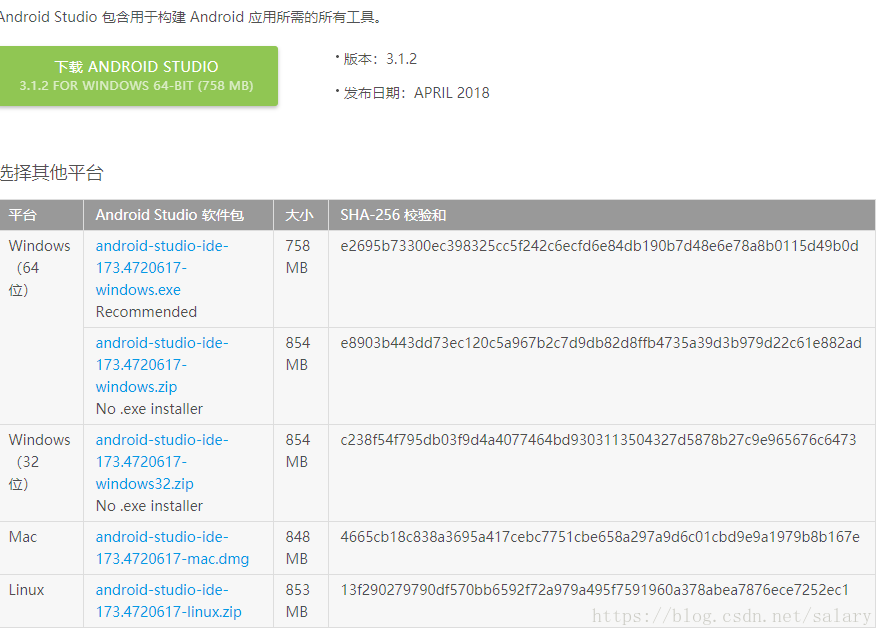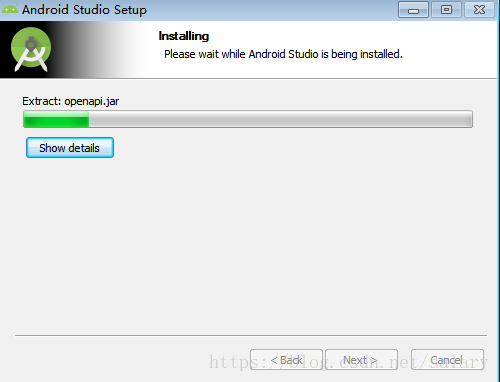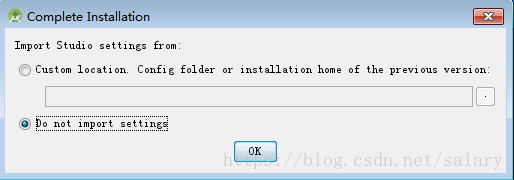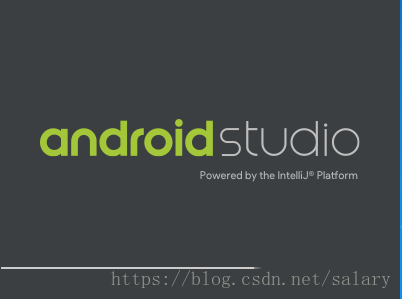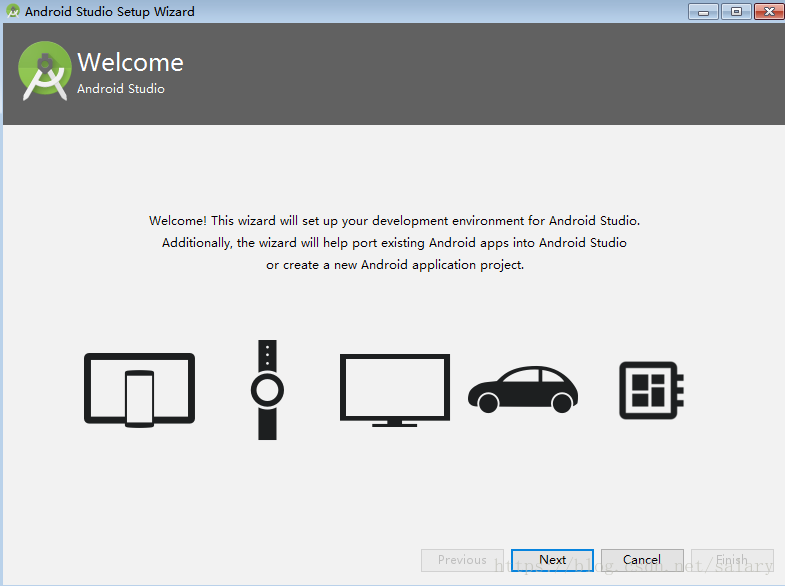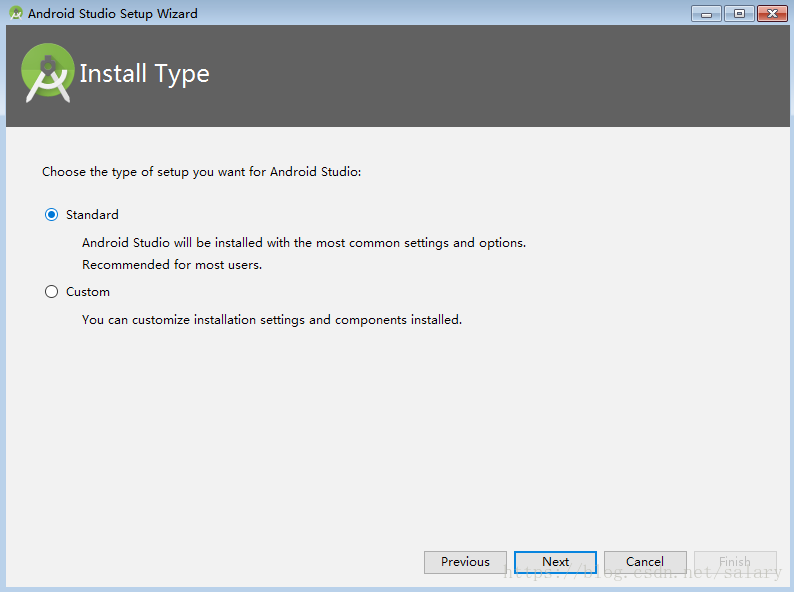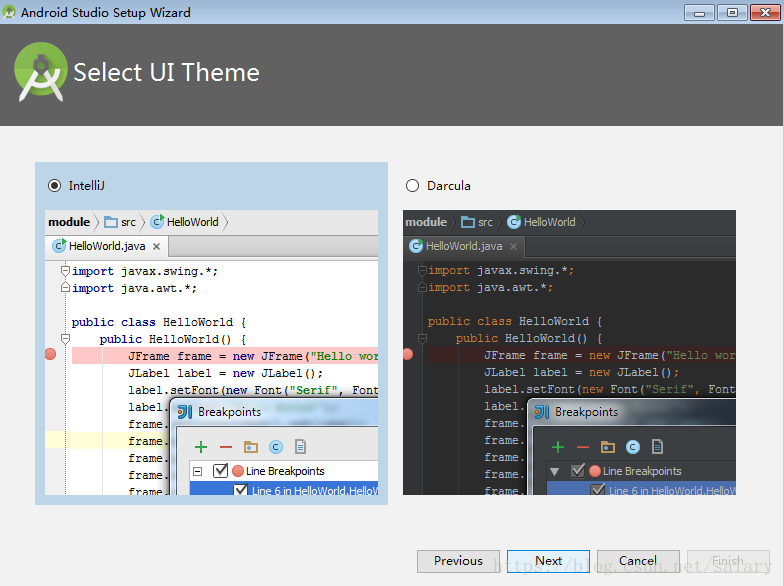Android Studio的安装
Android Studio是Google推出一个Android集成开发工具,基于IntelliJ IDEA,用于Android应用程序的开发和调试,熟悉IntelliJ的开发人员会很容易上手。(目前google已经停止对Eclipse ADT的支持,Android开发人员应该尽快将开发平台迁移到Android Studio上来),本节主要讲解Android Studio的安装。
下载Android Studio
我们从Android Studio中文社区(www.android-studio.org)下载最新的Android Studio,如下图所示:
下载时,注意选择对应的平台。此处我们下载android-studio-ide-173.4720617-windows.exe。
安装Android Studio
下载完成后双击安装程序,开始Android Studio的安装,如下图所示:
步骤一:安装程序欢迎页面
步骤二:选择安装组件
此处Android Virtual Device( AVD)是 Google推出的Android虚拟机,此外还有一些第三方的虚拟机,例如geneymotion、夜神。
步骤三:选择安装路径
步骤四:选择开始菜单文件夹
步骤五:开始安装
步骤六:安装成功
开始使用Android Studio
安装成功后,启动Android Studio,首先提示是否导入以前的设置,如下图所示:
默认不导入,点击OK按钮进入下一步,开始启动Android Studio
Android Studio启动后,第一次使用需要进行设置,Android Studio提供了配置向导,如下图所示:
第一步:设置向导欢迎页
第二步:选择安装方式
安装方式包括标准和自定义两种,此处我们选择自定义。
第三步:选择界面主题
我个人比较喜欢黑色主题。
第三步:安装Android SDK
注意:HAXM是Hardware Accelerated Execution Manager的缩写,Intel的硬件加速执行管理器,是一款可以使用英特尔虚拟化技术(VT)加快 Android速度的硬件辅助虚拟化引擎(管理程序)。开启HAXM的时候,android模拟器的速度会明显增快。
第四步:设置模拟器内存大小
第五步:设置确认页面
设置确认无误后,点击finish,开始下载安装,如下图所示:
第六步:下载安装进度
注意:
- Android Studio集成了JRE和Android SDK,没必要先安装Java SDK和Android SDK,在安装Android Studio;
- 上述安装配置在Android安装完成后,都可以进行修改、重新设置;
- 目前在本人电脑上,可以访问google完成相关的下载,如果所在网络由于某种原因,无法完成下载,可以通过设置代理,完成下载,具体操作步骤可自行搜索;
- 如果Intel HAXM安装失败,可能需要在BIOS开启虚拟化的支持,或者可以自行搜索常见的解决方案;
(张伟:2018年9月3日)
(转载时请注明来源)